Pour bien commencer avec l'outil d'encre tactile SMART
Logiciel SMART Notebook nécessaire
Si votre ordinateur est connecté à un produit interactif SMART prenant en charge la reconnaissance tactile, vous pouvez utiliser l'outil d'encre tactile SMART pour écrire ou dessiner avec votre doigt ou un outil d'aide à l'accessibilité, comme une balle de tennis.
Remarque
L'outil d'encre tactile SMART est uniquement disponible si le logiciel SMART Notebook est installé.
Vous pouvez ouvrir l'outil d'encre tactile SMART de différentes manières :
Système d'exploitation | Options |
|---|---|
Windows | Sélectionnez Outil d'encre tactile SMART dans le menu Démarrer de Windows. Remarque Cette procédure dépend de la version de votre système d'exploitation Windows et de vos préférences système. |
OS X |
|
Remarque
Si l'outil d'encre tactile SMART n'est pas disponible sur votre produit interactif SMART, un message vous en informe quand vous essayez d'ouvrir l'outil.
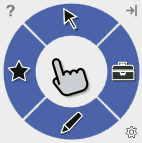
Une fois que vous avez ouvert l'outil d'encre tactile SMART, sa barre d'outils flottante apparaît. La barre d'outils de l'outil d'encre tactile SMART est identique à la barre d'outils SMART Ink, sauf que son cercle est bleu au lieu d'être gris (voir Utiliser la barre d'outils dynamique (flottante)).
La barre d'outils de l'outil d'encre tactile SMART vous permet de faire tout ce que vous pouvez faire avec les crayons et les effaceurs de votre produit interactif SMART, mais avec votre doigt ou une aide à l'accessibilité, comme une balle de tennis :
Vous pouvez fermer l'outil d'encre tactile SMART de différentes manières :
Système d'exploitation | Options |
|---|---|
Tout |
|
Windows |
|
OS X |
|
Remarque
Vous pouvez aussi désactiver l'outil d'encre tactile SMART pour une fenêtre ou application donnée (voir Activer ou désactiver SMART Ink).
Mots clés |
|
Documents associés |